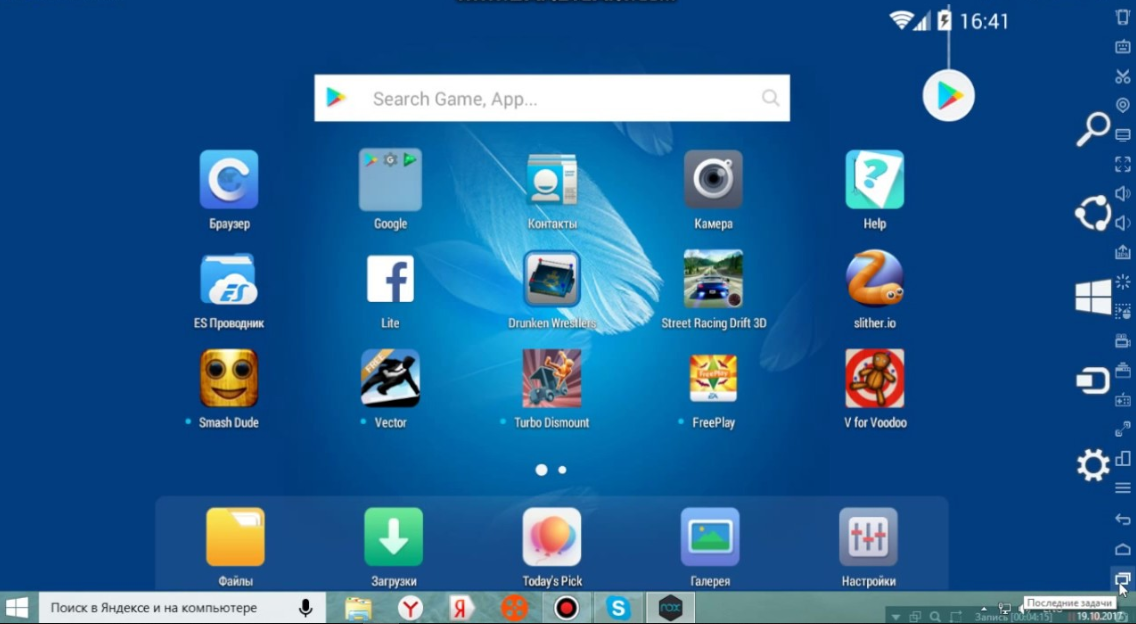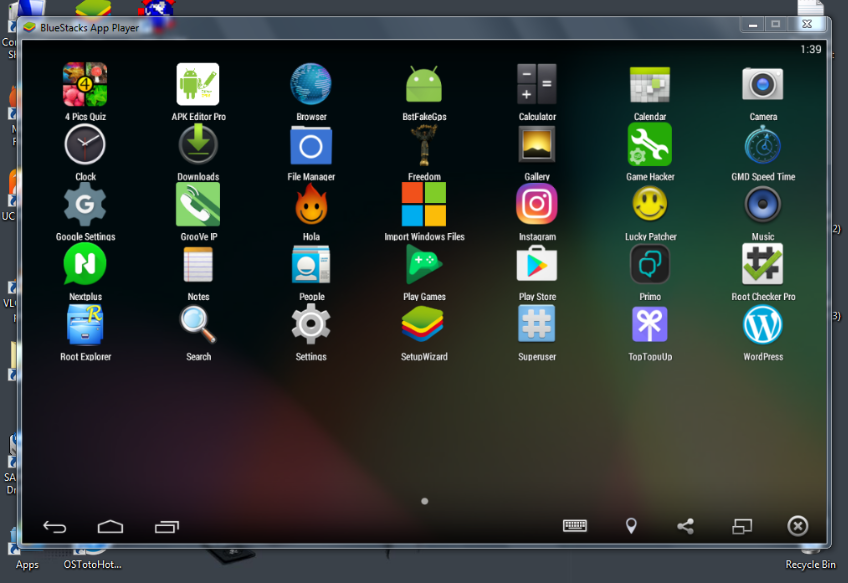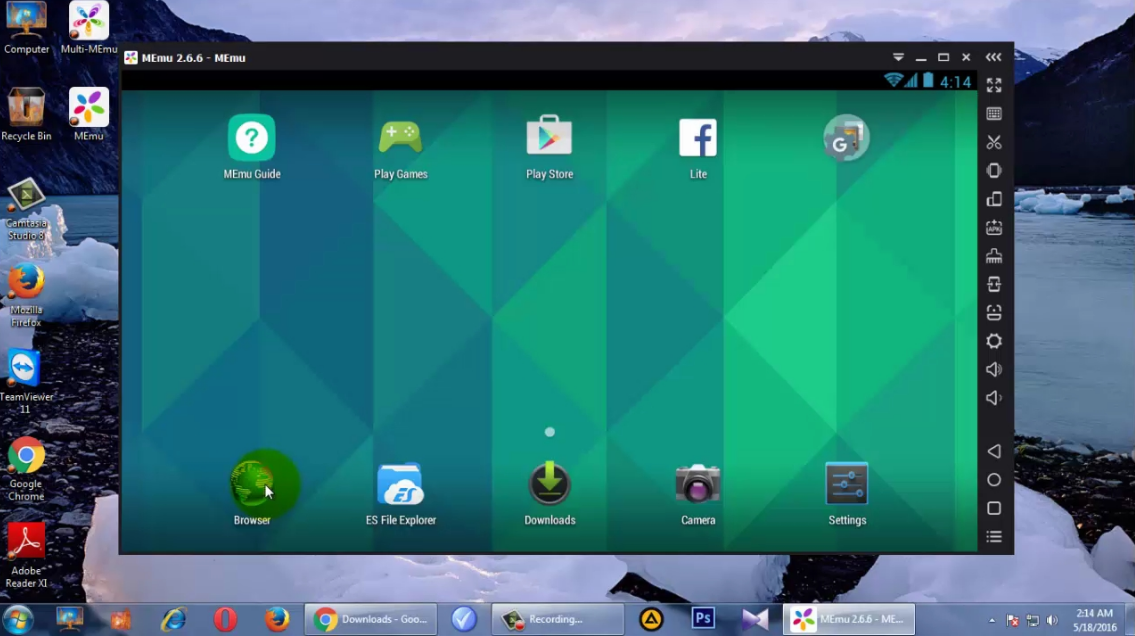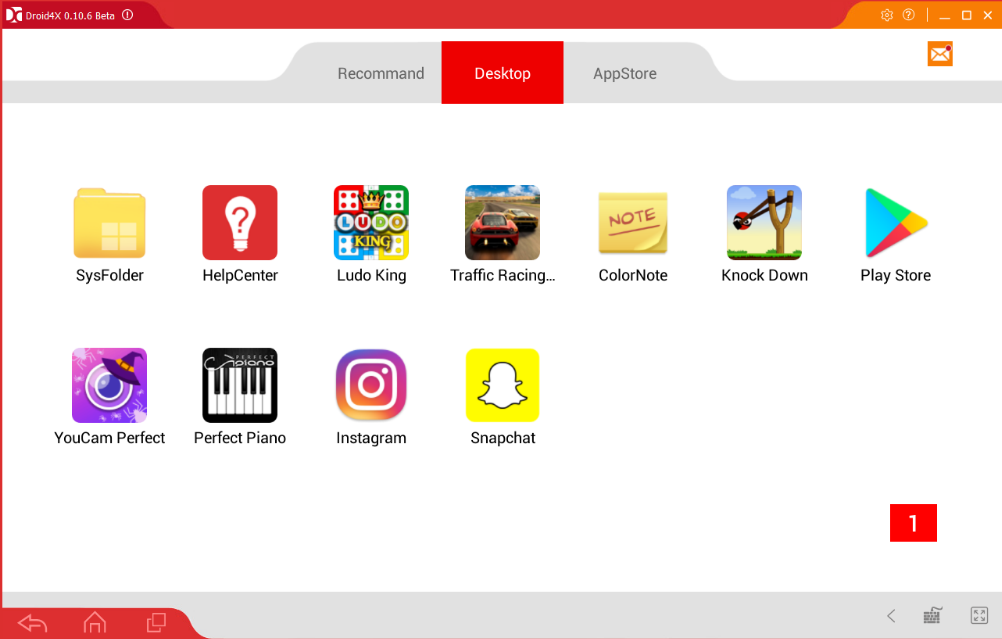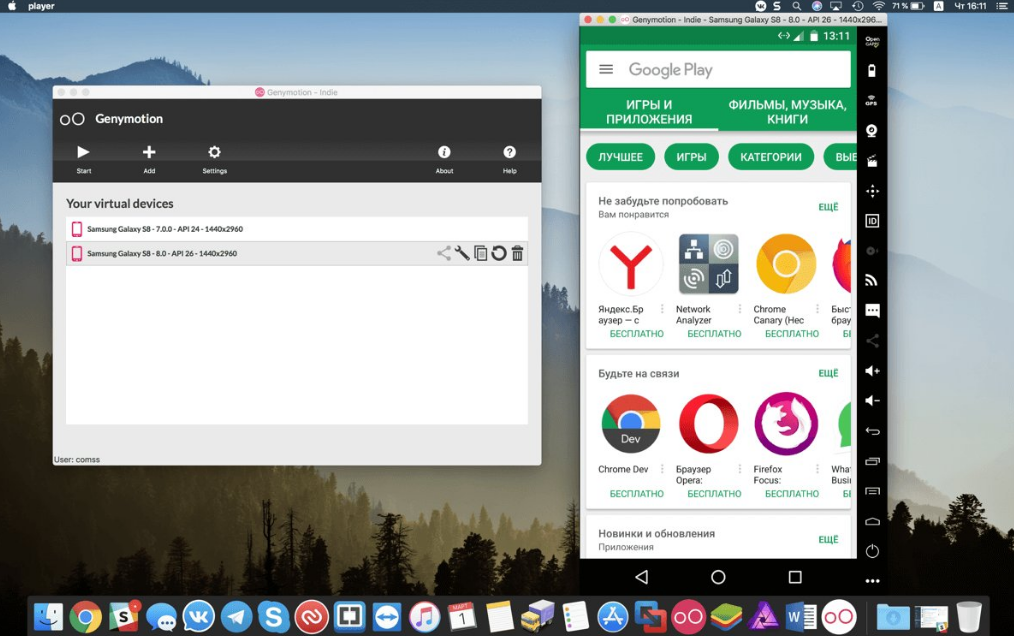Скачать эмулятор Android на компьютер
Сломался телефон, а игра еще не пройдена? Или нужен доступ к любимым приложениям? Выход есть – эмулятор Андроид на ПК. Симулятор позволяет привычным ОС Windows или Mac OS работать с apk-файлами, которые используют мобильные гаджеты. Так пользователь получает привычный интерфейс мобильной платформы на экране PC, ноутбука, нетбука, ультрабука и прочих.
Помимо этого, разработчики эмуляторов Android предлагают не просто временное решение для тех, кто не может пользоваться своим мобильным гаджетом. Последние поколения программ могут запускать самые продвинутые игры с превосходной графикой, из-за чего они занимают почетное место на рабочем столе многих геймеров.
Преимущества использования эмуляторов
Кроме возможности запуска игр, у которых нет официальных версий для компа, пользователи получают возможность:
- не отвлекаться на смартфон, ведь все социальные сети и мессенджеры можно вывести на экран эмулятора;
- запускать мобильные версии любимых приложений, которые отличаются функционально (например, Instagram на ПК не позволяет загружать фотографии в свой профиль, с использованием эмулятора такая функция будет доступна);
- оптимизировать дизайн Windows под интерфейс Android (не во всех программах);
- ссылаться на файловую систему компьютера в андроид-приложениях (то есть загружать фотографии, кеш, видеоролики и пр. сразу с жесткого диска ПК);
- использовать одновременно несколько приложений в разных окнах (не во всех эмуляторах);
- синхронизироваться с учетной записью Гугл и создавать резервные копии.
И что самое интересное – большую часть эмуляторов можно скачать абсолютно бесплатно. Плюс каждый пользователь сам найдет для себя свои собственные преимущества.
Краткий обзор 6 эмуляторов Android для ПК Windows
А пока можно ознакомиться с основными представителями данного сегмента IT-индустрии. Ниже приводится рейтинг наиболее популярных эмуляторов, функционал которых уже успели оценить миллионы пользователей по всему миру.
«Блюстакс»
Самый узнаваемый и стабильный эмулятор Рунета заслуженно занимает первое место. Программа совместима со всеми ОС Windows, начиная с XP SP3, и Mac OS 8 и выше. BlueStacks Emulator полностью бесплатный и дает возможность:
- запускать любые мобильные игры и пользоваться любыми приложениями;
- персонализировать мультиплеер;
- менять варианты управления, в том числе использовать геймпад;
- работать с качеством картинки в зависимости от производительности ПК;
- скачивать игры с Play Market и сторонних ресурсов;
- подгружать кеш с последнего сеанса игры (не нужно начинать сначала);
«Блюстакс» сравнительно нетребователен к аппаратной начинке. Минимальные требования подразумевают наличие 2-ядерного процессора, 1 Gb ОЗУ, видеокарты от 512 Mb и 10 Gb на жестком диске. Справедливости ради, данные показатели лучше умножать на два, чтобы получить адекватное качество картинки и отсутствие «тормозов».
Nox App Player
«Нокс Плеер» не менее производительный, чем вариант выше. Более того, он имеет практически идентичный бесплатный функционал (также можно подгружать кеш, играть в любые современные игры, подключать геймпад и пр.).
Плюс здесь заложена имитация Android 7.0, тогда как главный конкурент до сих пор использует версию 4.0. Касательно требований к системе, понадобится:
- ОС Windows XP с SP3 от 32-х бит и выше;
- двухъядерный процессор с поддержкой визуализации;
- ОЗУ от 1 Gb;
- видеокарта от 256 Mb;
- 1 Gb свободного места на жестком диске.
Как и с «Блюстакс», лучше умножать эти параметры на два. Также разработчики не забыли уделить внимание эстетической составляющей программы (стилизован под Windows 10).
MEmu App Player
Также в обзоре эмулятор Андроид для слабых ПК. Если, установив предыдущие программы, даже на минимальных настройках пользователь получает лагающий лаунчер, стоит попробовать именно MEmu – не мощный, но быстрый комбайн для использования любых приложений и игр.
Как и конкуренты, MEmu может:
- персонализировать мультиплеер;
- использовать сторонние геймпады;
- настраивать работу по заданных технических параметрах (в настройках можно выставить оптимальное количество ОЗУ и ядер процессора, конкретно под работу эмулятора);
- активировать рут-права;
- записывать игровой процесс в реальном времени;
- подгружать кеш и пр.
По системным требованиям понадобится двухъядерный процессор, 2 Gb ОЗУ и видеокарта на 512 Mb. Причем на таком «железе» качество картинки и скорость срабатывания находятся на достойном уровне.
Такой легкости, не в ущерб функционалу, разработчики добились благодаря значительному сокращению кода, что, правда, несколько сказывается на качестве предлагаемых опций.
Droid4x
Относительно средний по своему функционалу эмулятор. Большинство скачиваний в основном связано с поиском пользователями хорошей утилиты, к которым Droid4x отнести откровенно сложно (исключительно в сравнении с конкурентами).
Во-первых, переключить язык на русский можно только в настройках, которые и без того запутаны, во-вторых, ужасный интерфейс в красно-белом цвете, в-третьих более внушительные системные требования, которые так и не были аргументированы, в-четвертых, скудная возможность персонализации мультиплеера.
Тем не менее заявленные функции он выполняет, работает стабильно, без вылетов, подгружает кеш, взаимодействует с XP SP3 и открывает любые apk-файлы.
Скорее всего, «Энди» также был бы в числе проходных утилит по эмуляции Android, если бы не одно «но» – программа дает возможность использовать тачскрин смартфона в качестве мультиплеера. То есть по сути дает возможность проецировать изображение на большой экран без потери в удобстве управления.
К сожалению, это единственная причина, почему стоит скачивать этот эмулятор. Причин, чтобы воспользоваться игровыми платформами из списка выше, несколько:
- крайне прихотлив к ПО во время установки. Постоянно требует докачки необходимых только ему драйверов;
- нет персонализации мультиплеера для клавиатуры и мыши;
- высокие системные требования (минимум 4 Gb ОЗУ и 20 Gb памяти). То есть пользователям со слабым ПК он недоступен даже на самых низких настройках;
- глубоко спрятанные настройки;
- не работает с Windows XP.
Тем не менее возможность использования смартфона в качестве геймпада подкупает многих геймеров, из-за чего количество скачиваний постоянно растет.
Genymotion
А теперь по-настоящему мощная машинка. Стоит только упомянуть, что эмулятор работает только с VirtualBox. Так что если это слово не знакомо, то лучше и не пытаться его установить. Какого-то внушительного геймерского функционала рядовой пользователь здесь не найдет. Программа изначально ориентирована на разработчиков ПО и, в первую очередь, помогает в работе с кодом.
Конечно, на нем можно и в игры поиграть, и в Instagram залить фото, но для таких целей вполне сгодится любой из упомянутых выше эмуляторов. Кстати, установка, регистрация и первоначальный интерфейс только на английском. Русский язык можно поменять только в процессе пользования через стандартные настройки Android.
Сравнительная таблица эмуляторов
Ниже можно также увидеть сравнение топовых эмуляторов по части доступности для русскоязычного сегмента интернета и какую версию Android имитируют.
| Эмулятор | Версия Android | Тип лицензии | Поддержка ОС | Русскоязычный интерфейс |
| BlueStacks | 4.4 | Частично платная | Windows, Mac OS | Есть |
| Nox App Player | 5.1 | Частично платная | Windows, Mac OS | Есть |
| MEmu | 5.1 | Бесплатно | Windows, Mac OS | Есть |
| Droid4x | 4.2.2 | Бесплатно | Windows, Mac OS | Есть |
| Andy | 4.4 | Частично платная | Windows, Mac OS | Есть |
| Genymotion | 4.4 | Платный | Windows, Linux и Mac OS | Есть |
Эмуляторы Android для слабых компов
Пользователям ПК с откровенно слабыми аппаратными возможностями следует ориентироваться на два эмулятора:
- MEmu. Данный вариант уже указывался выше. Короткий код «ест» мало оперативной памяти, интерфейс не перегружен слоями, запускается даже на ПК с ниже заявленными разработчиками системными параметрами.
- YouWave. Старая версия, основанная на Android 4.0.4, пожалуй, будет самой легкой. Так что сегодня можно установить на компьютер и получить возможность запустить игру с адекватной графикой. Это единственный эмулятор на рынке, который не требует наличие опции визуализации процессора.
Насчет последнего, это касается только старой версии, новая вариация программы, основанная на Android 5.1, стала намного тяжелее.
Другие эмуляторы
Если ничего из вышеперечисленного не пришлось по вкусу, можно рассмотреть следующие варианты:
- LeapDroid. Быстрый производительный эмулятор с возможностью работы в нескольких аккаунтах одновременно. Также поддерживает движок OpenGL и совместим с adb. Правда для персонализации мультиплеера придется использовать Key mapping. А настроек самой системы Android тут и вовсе нет, впрочем, для игр это и не нужно.
- Windroy. Китайский эмулятор, где нет русского языка, но есть английский. Программа запускается не просто в отдельном окне, она «обволакивает» всю систему Windows и создается впечатление, что ОС от Google наконец-то вышла и на ПК.
- KoPlayer. Утилита от американских разработчиков, что становится понятным по вшитому Amazon Appstore. Впрочем, пользователям Рунета от этого толку будет мало. В остальном ничего примечательного. Местами напоминает MEmu.
Безусловно, на просторах Сети можно найти еще с десяток эмуляторов, которые будут не хуже, а в чем-то и лучше представленных в статье программ. Требования к системе и функционал у большинства примерно одинаковый, так что каждый пользователь должен решить сам, с помощью какой утилиты использовать мощную мобильную ОС на базе своего ПК.
Источник
Android для ноутбука x32
Android OS на x86
В этой теме обсуждаются вопросы общие для всех Андроидов на платформе x86, конкретно проект портирования Android-х86, а также его братья, не имеющие отдельных тем обсуждения на нашем форуме.
Android в виртуальную машину | Сайт и Форум проекта Android-х86 | Android от Intel
Вопросы, касающиеся только проектов Phoenix OS , Remix OS x86 и Bliss-x86 , обсуждаются в своих темах.
За работоспособность ваших устройств ответственность несёте исключительно Вы. Задавая вопрос, постарайтесь указать следующую информацию .
- Hardware List — список совместимого оборудования
- Графическое ускорение нормально работает на видеоадаптерах от AMD и Intel (кроме GMA 500, GMA 600, GMA 3600, GMA 3650, т.к. они основаны на PowerVR).
Графика nVidia поддерживается начиная с Android-x86 4.4-R3; новое поколение начинает поддерживаться после выхода следующего. - Ситуация с поддержкой планшетов, Критическое замечание о звуке.
- Чипы, которые реализуют одновременно и WiFi, и Bluetooth работают хуже, чем отдельные.
- Если Вы не нашли в шапке или в листе совместимости версию для вашего компьютера/ноутбука (модификации железа), то следует попробовать разные версии и опытным путём подобрать оптимальную.
- Загрузочную флешку или диск необходимо записать с помощью Rufus, UNetbootin, LiLi, или WinImage. UltraISO использовать не рекомендуется потому, что созданные им флешки мало где грузятся.
Раздел под Android рекомендуется форматировать в ext3 или ext4 (для версии 5.0 Lollipop и новее) чтобы иметь >4ГБ места под свои нужды и избежать проблем с SuperSU и другим софтом. Форматирование раздела лучше произвести до установки Android сторонним ПО (Acronis, GParted, др.): родной установщик не всегда справляется с этой задачей.
title Android-x86 5.1-rc1
kernel /android-5.1-rc1/kernel quiet root=/dev/ram0 androidboot.hardware=android_x86 SRC=/android-5.1-rc1
initrd /android-5.1-rc1/initrd.img
title Android-x86 5.1-rc1 (Debug mode)
kernel /android-5.1-rc1/kernel root=/dev/ram0 androidboot.hardware=android_x86 DEBUG=2 SRC=/android-5.1-rc1
initrd /android-5.1-rc1/initrd.img
title Android-x86 5.1-rc1 (Debug nomodeset)
kernel /android-5.1-rc1/kernel nomodeset root=/dev/ram0 androidboot.hardware=android_x86 DEBUG=2 SRC=/android-5.1-rc1
initrd /android-5.1-rc1/initrd.img
title Windows
rootnoverify (hd0,1)
chainloader +1
Тут default указывает номер пункта, котоый будет выбран автоматически после истечения timeout секунд. root и rootnoverify указывают с какого диска, и с какого его раздела загружать выбраную операционную систему. Как и в случае с default, нумерация начинается с нуля. Параметры загрузки прописываются в конец строки, которая начинается со слова kernel. Такими параметрами можно повлиять на многие аспекты работы Андроида с железом. К примеру настроить работу с внешним монитором.
GRUB 2 — следующая версия GRUB. Разработчики писали GRUB 2 «с нуля», чтобы добиться переносимости и модульности.
Используется в образах Android-x86 для компьютеров с новым UEFI-BIOS.
Может хранить свои настроки в файле grub.cfg либо menu.lst. Обычно этот файл лежит на отдельном системном разделе EFI (ESP). Типичное содержимое:
set timeout=60
set gfxmode=1024×768
terminal_output gfxterm
Источник